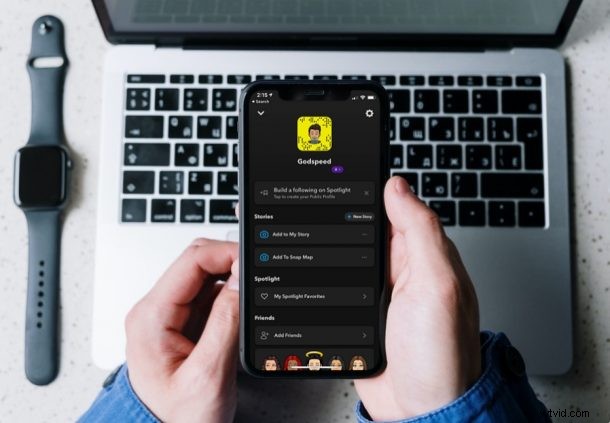
Pokud jste běžným uživatelem Snapchatu a na svém iPhonu také používáte tmavý režim, je docela velká šance, že jste čekali na verzi aplikace s temnou tématikou. V tom případě vám s potěšením oznamujeme, že vaše čekání je konečně u konce.
Tmavý režim se v posledních několika letech stal běžnou součástí aplikací. Zatímco populární aplikace sociálních sítí jako Instagram, Twitter, Whatsapp a další rychle naskočily do rozjetého vlaku brzy, uživatelé Snapchat zůstali z nějakého důvodu pozadu. Naštěstí vývojáři konečně aktualizovali aplikaci s podporou tmavého režimu poté, co tuto funkci loni otestovali s omezeným počtem uživatelů. Jste rádi, že si tuto funkci můžete vyzkoušet z první ruky? No, není lepší místo, protože přesně na to se zde zaměříme.
Jak používat tmavý režim ve Snapchatu na iPhone
První věc, kterou musíte udělat, než skutečně začnete s nezbytnými kroky, je ujistit se, že na svém iPhone používáte nejnovější verzi Snapchatu. Jakmile si budete jisti, zde je to, co musíte udělat, abyste povolili a používali tmavý režim:
- Začněte otevřením Snapchatu na svém iPhonu.

- Po spuštění aplikace klepněte na svůj Bitmoji avatar umístěný v levém horním rohu obrazovky.
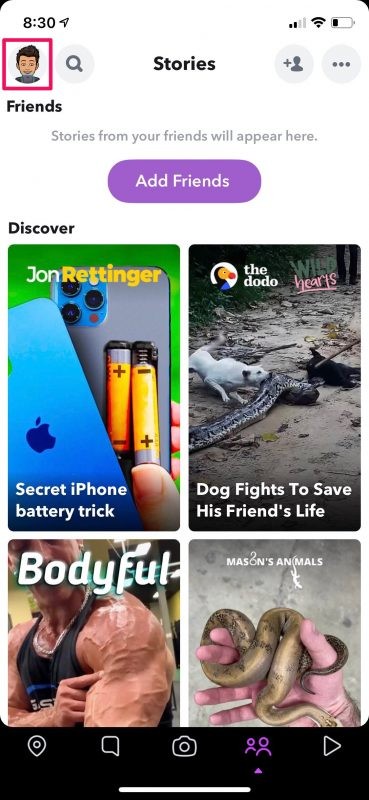
- Tím se dostanete do svého profilu Snapchat. Zde klepněte na ikonu ozubeného kola v pravém horním rohu pro zobrazení nastavení aplikace.
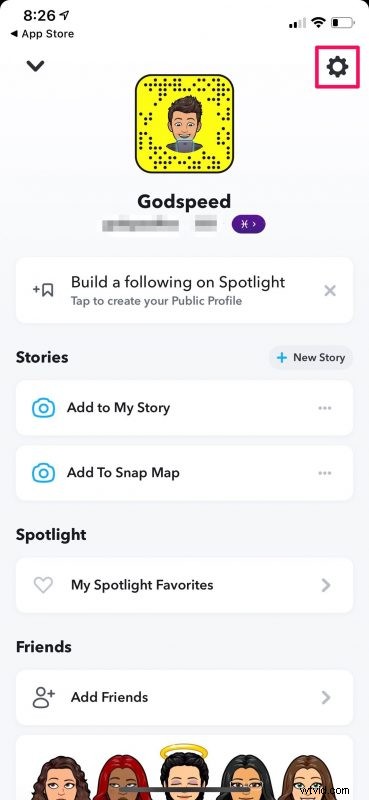
- Zde přejděte dolů a přímo nad kategorií Další služby najdete možnost s názvem „Vzhled aplikace“. Klepnutím na něj pokračujte.
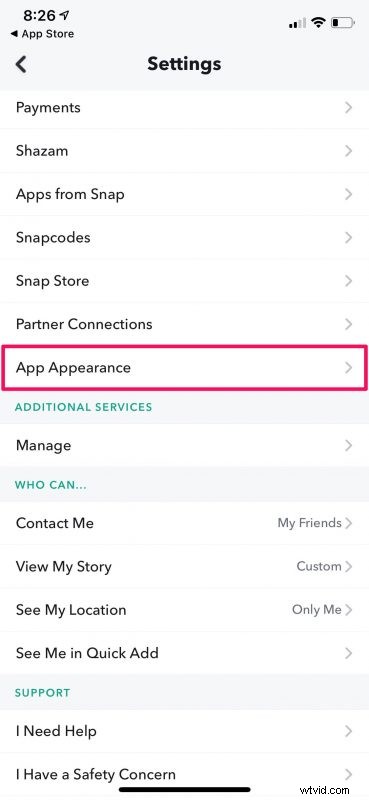
- Nyní můžete nastavit nastavení „Vždy tmavé“ a okamžitě přepnout do tmavého režimu na dobu neurčitou. Nebo můžete aplikaci nastavit tak, aby odpovídala nastavení vzhledu celého systému.
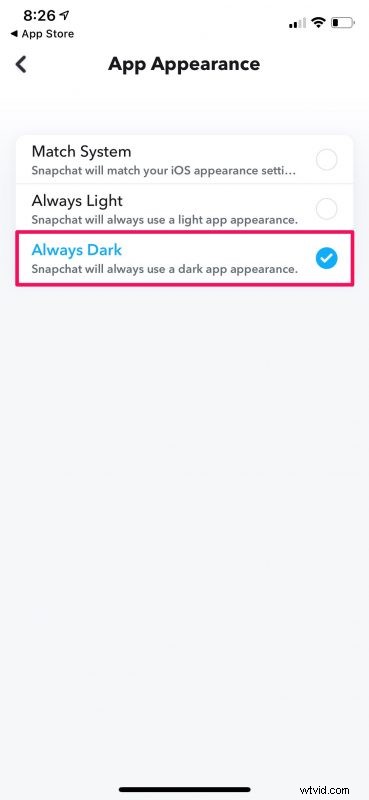
- Nyní byste měli být schopni procházet aplikaci s celočerným motivem.
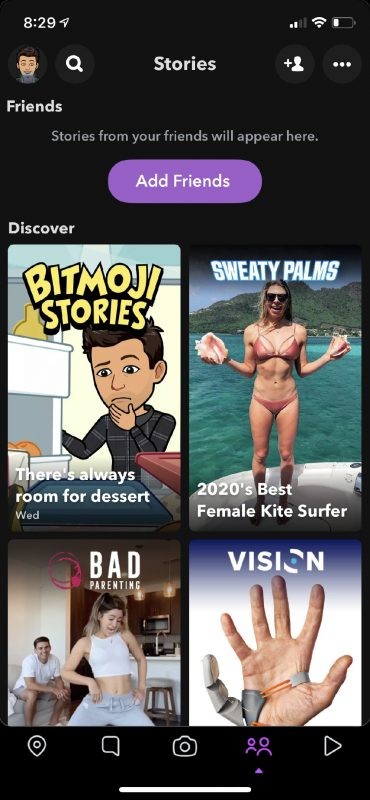
To je v podstatě vše, co musíte udělat. Jak dlouho vám to trvalo?
Stojí za zmínku, že tmavý režim zatím není celosvětově dostupný. V době psaní tohoto článku je k dispozici pouze pro uživatele iPhone v Austrálii a některých částech Spojených států. Je možné, že tuto možnost v nabídce nastavení nenajdete. To by se však mělo v následujících týdnech změnit.
Před tímto vydáním se vyskytlo několik případů, kdy Snapchat testoval tuto funkci u vybrané skupiny uživatelů. Toto však není testovací fáze, takže se nemusíte bát, že vám bude odebrán.
Tmavý režim přináší kromě estetického i několik funkčních výhod. Minimalizuje například používání modrého světla, což může pomoci snížit únavu očí, když aplikaci používáte v noci. Na iPhonech s OLED displeji může tmavý motiv také snížit spotřebu baterie, protože vypnou pixely pro zobrazení černého obsahu.
Pokud používáte jiné aplikace pro sociální sítě a ještě jste v nich nevyzkoušeli tmavý režim, můžete se naučit, jak povolit a používat tmavý režim v oblíbených aplikacích, jako je Instagram, Facebook, Whatsapp atd.
Doufáme, že jste na svém iPhone dokázali dobře využít nový tmavý režim Snapchatu. Jak často jste čekali na příchod této funkce? Jaké další aplikace používáte, které zatím nemají tmavý motiv? Dejte nám vědět o svých zkušenostech, podělte se o své osobní názory a vyzvěte v sekci komentářů níže.
